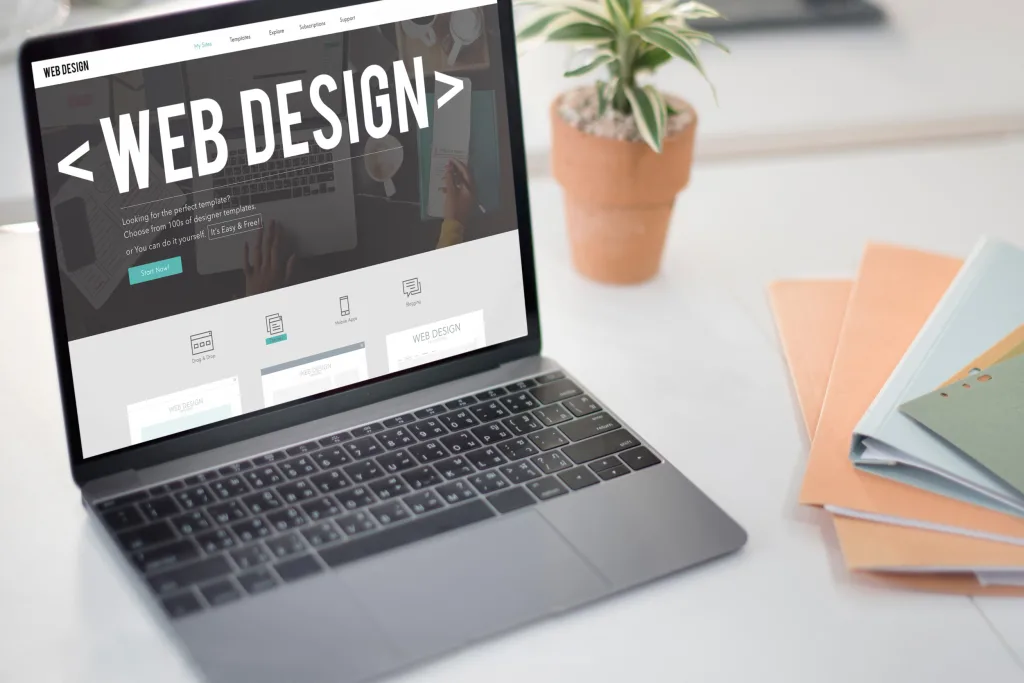Instalación de WordPress
Para poder instalar wordpress en tu dominio desde tu panel de control, te dejamos el siguiente tutorial:
- Iniciar sesión en tu panel de control:
Ingresa a la página de tu panel de control a partir de este link y accede a tu cuenta proporcionando tu dirección de correo electrónico y contraseña.
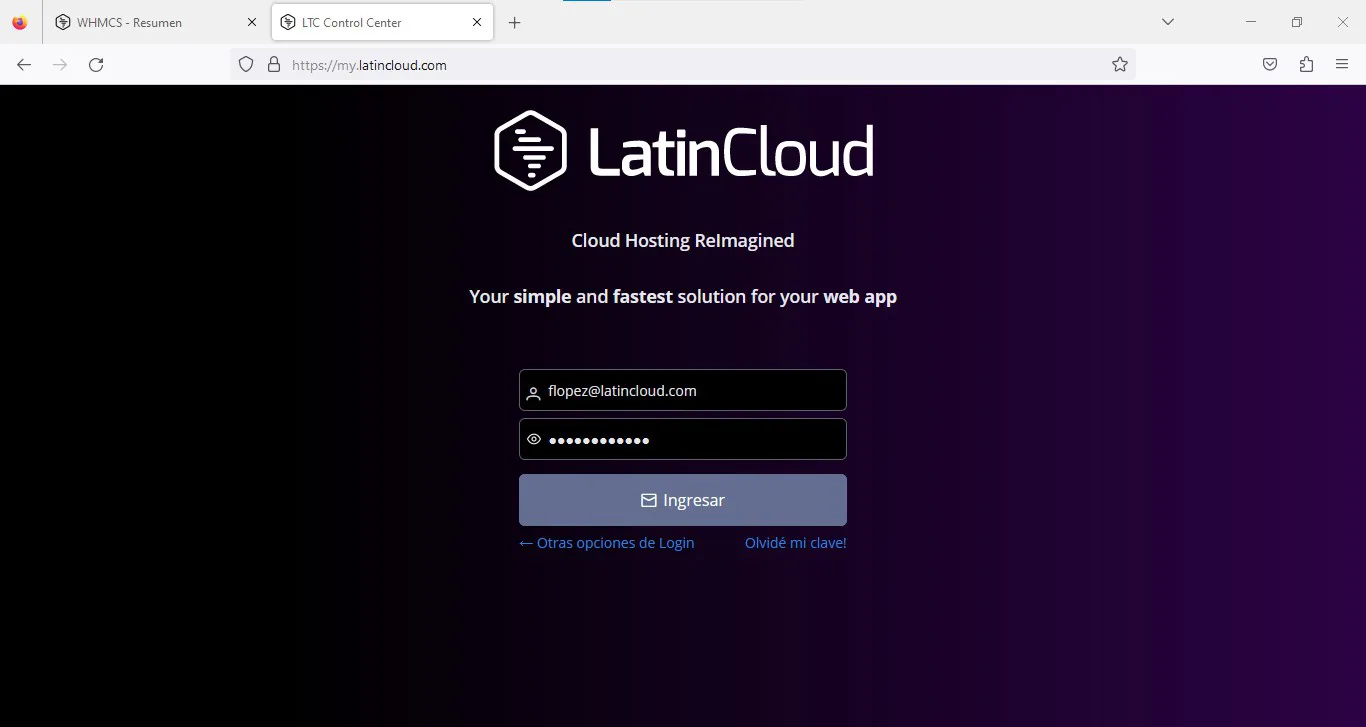
- Acceder a tu dominio:
Una vez ingresado a tu cuenta, dirigirse a la esquina superior izquierda, haciendo click en la solapa “proyectos”
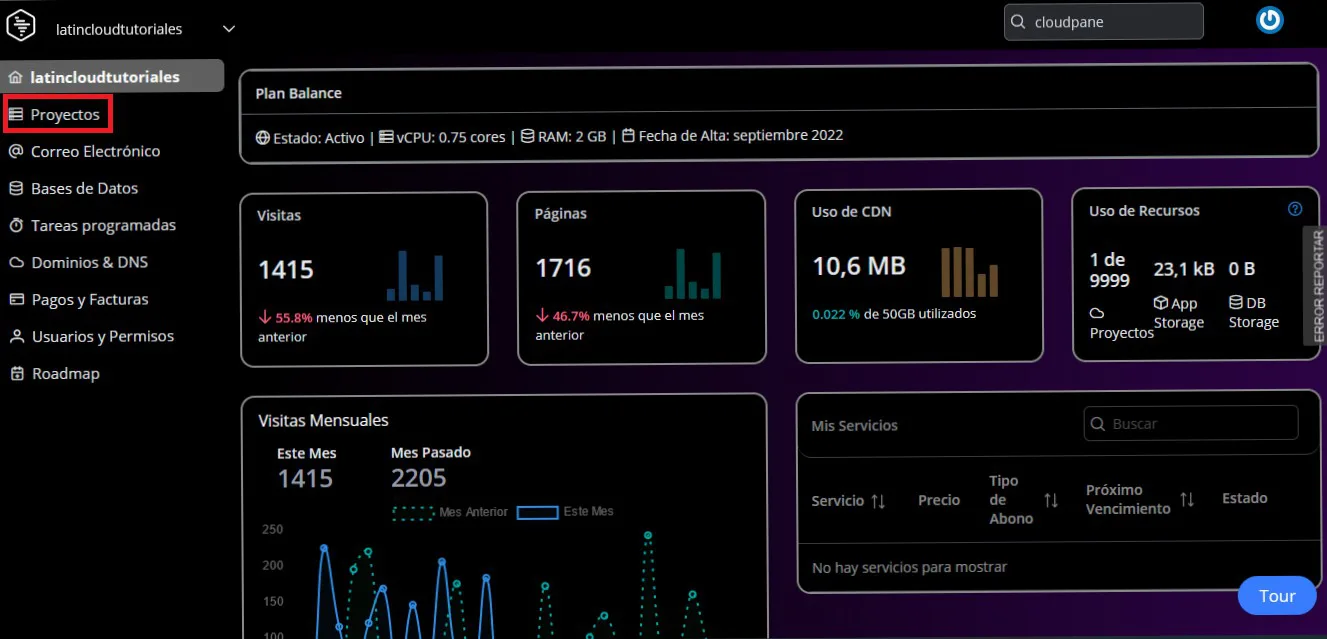
Dentro de la solapa proyectos, busca el dominio que deseas gestionar, una vez encontrado, haz click en el botón “administrar”
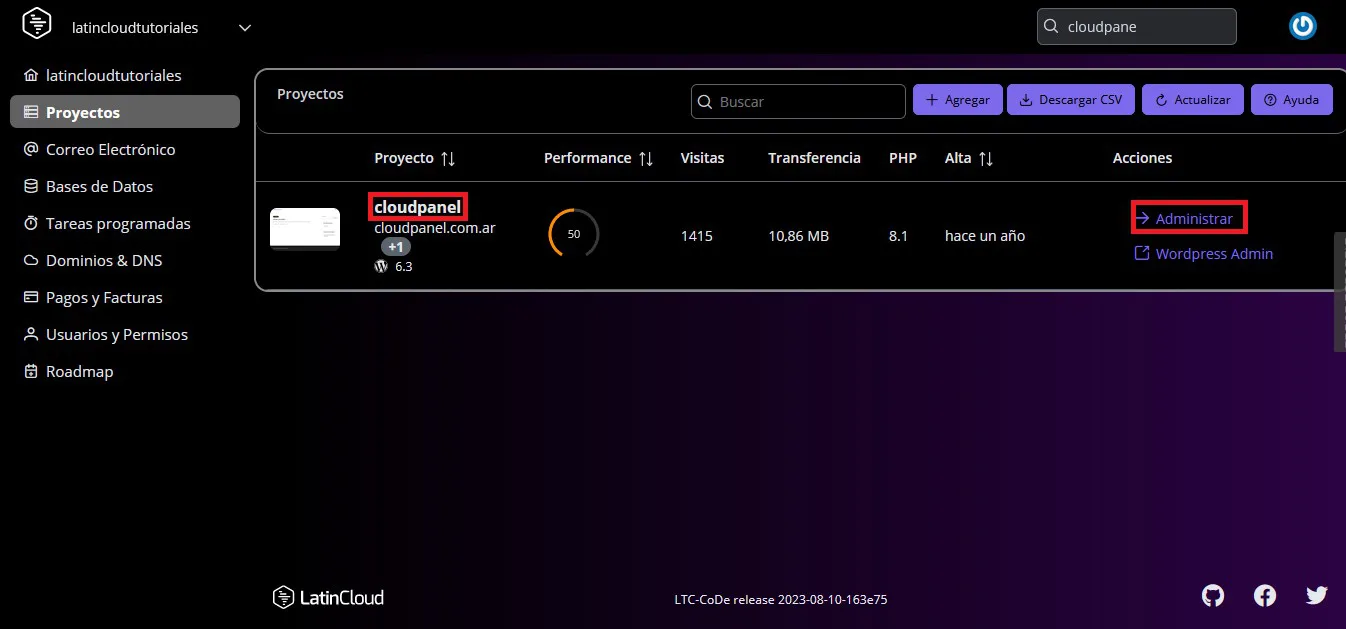
- Ingresar en Herramientas:
Una vez dentro del dominio, debes hacer click en la opción “herramientas” que se encuentra dentro del menú
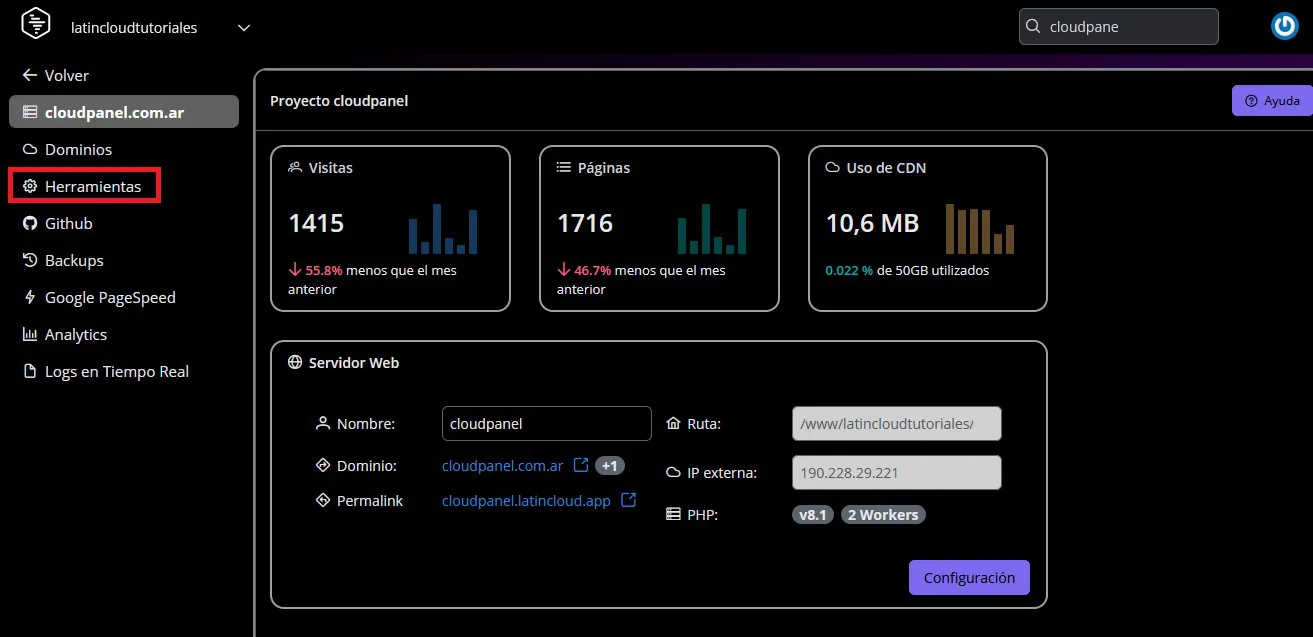
Luego, seleccionar la opción “instalador de aplicaciones”
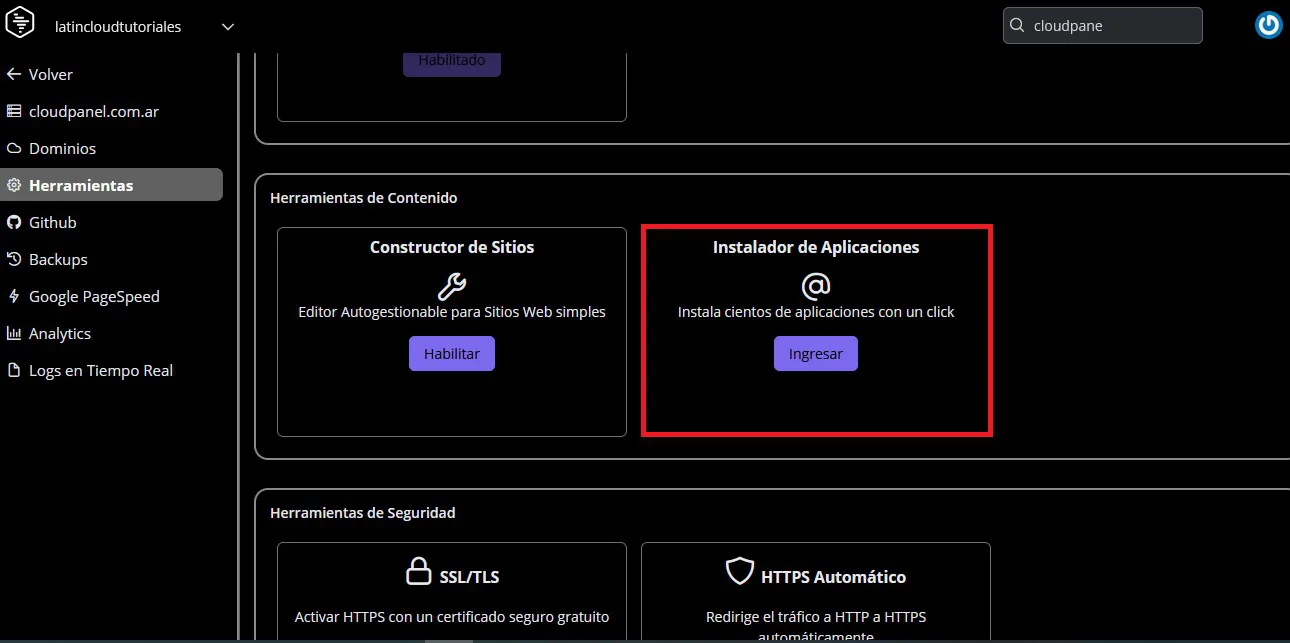
- Elegir la aplicación de WordPress:
En este punto, dentro del instalador de aplicaciones, debes buscar la solapa “aplicaciones para sistemas de administración de contenidos”, dentro de la misma selecciona el icono de wordpress haciéndole click
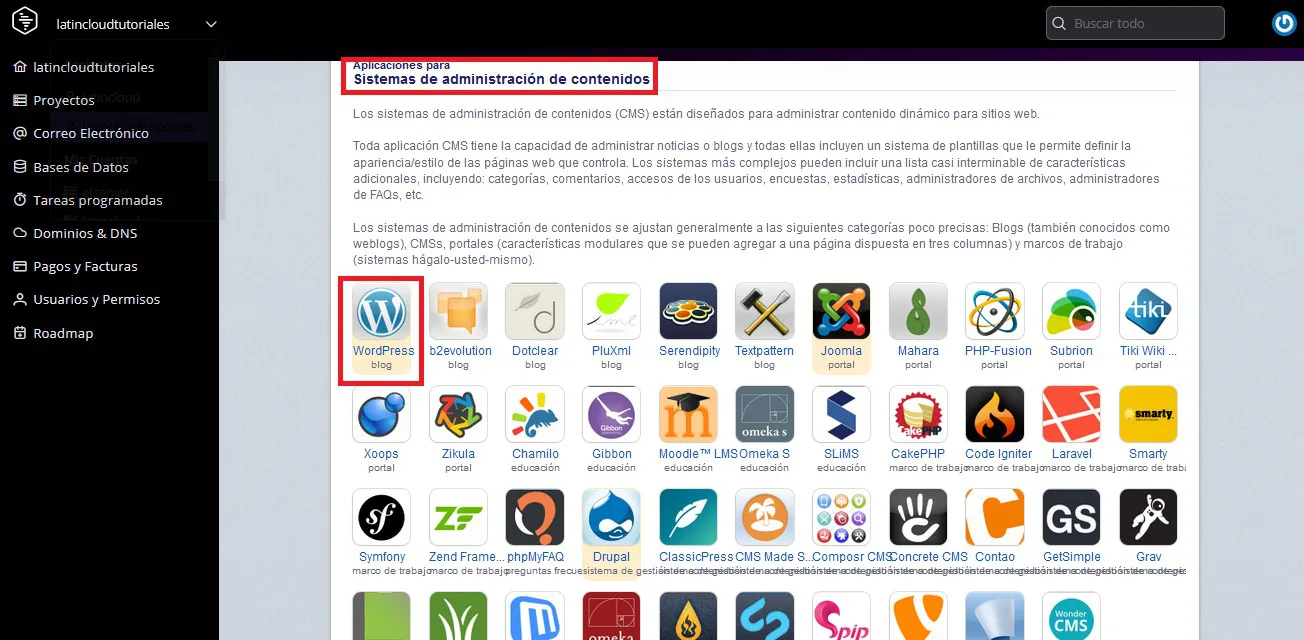
Una vez seleccionada la app, haz click en el botón “instalar la aplicación”
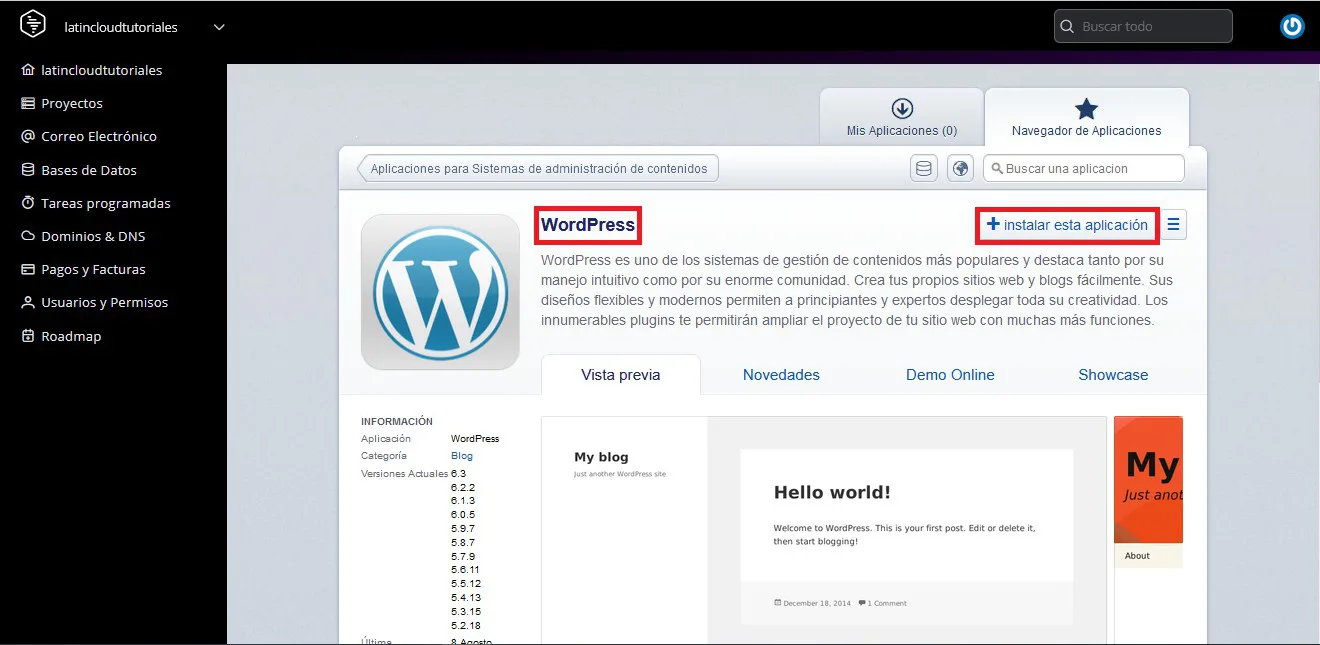
Instalar WordPress
Dentro del panel de instalación, se encuentran distintas secciones para poder configurar el mismo, acá te dejamos una breve descripción de cada una:
- Ubicación:
En este apartado se seleccionará en que dominio se va a instalar el aplicativo y en que ruta,
(podes dejarlo en blanco y automáticamente se instalara en la carpeta predeterminada que genera el sistema cuando agregas el dominio en el panel)
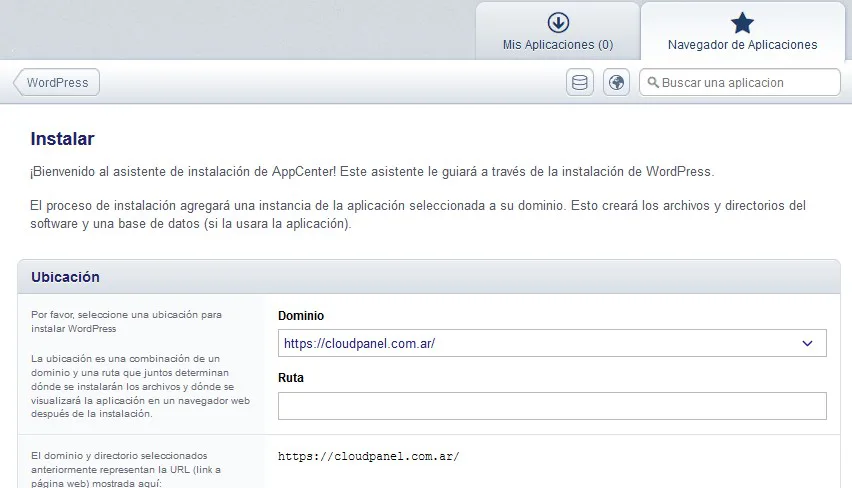
- Versión:
En este apartado se seleccionará con que versión de wordpress se instalara en su dominio, se recomienda la 6.3 que es la más actualizada, idioma y demás opciones relacionadas con las actualizaciones automáticas tanto de los plugin , los theme y backups
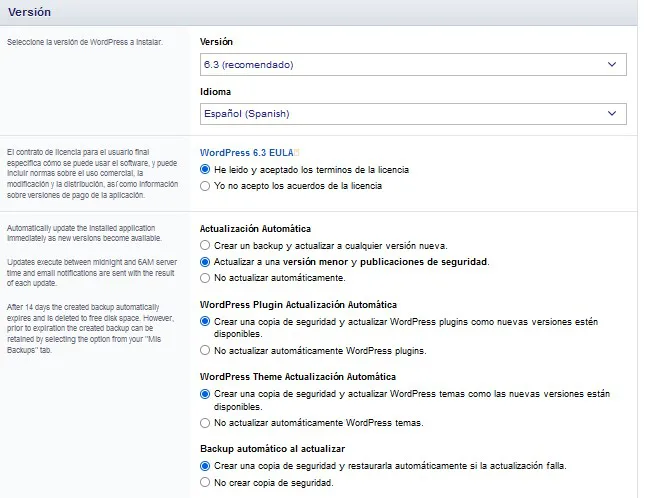
- Configuración:
En este apartado te permite adaptar y personalizar esta aplicación instalada, donde puede generar los datos de acceso, cuál va a hacer el título del blog, su lema, configurar patrones de seguridad.
Todos estos datos pueden ser luego modificados dentro de su panel de wordpress

- Avanzado:
En esta sección, se pueden configurar los ajustes adicionales para la aplicación instalada, estos valores pueden modificarse luego dentro del appcenter
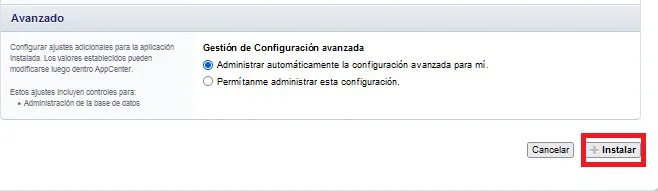
Una vez que haz hecho click en instalar comenzara la instalación de wordpress, en este caso debes aguardar a que termine dicho proceso
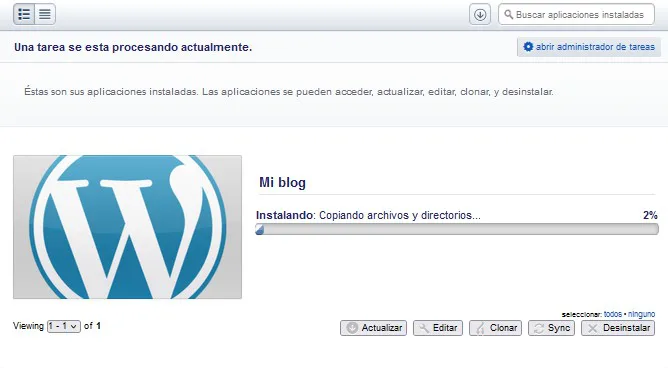
Una vez concluido, ya tendrás instalado wordpress en tu dominio, ya puedes comenzar a configurar el mismo
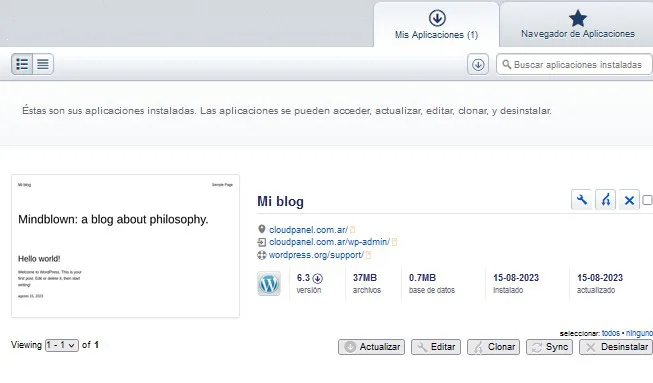
En conclusión, seguir estos pasos detallados te permitirá instalar WordPress de manera sencilla y efectiva en el panel de Latincloud. Al seguir esta guía, vas a poder aprovechar al máximo las funciones y ventajas que ofrece esta plataforma, facilitando así la gestión y creación de tu sitio web. ¡No dudes en comenzar tu experiencia con WordPress en Latincloud siguiendo estos simples pasos y lleva tu presencia en línea al siguiente nivel!